在使用SQL Server的过程中,附加数据库文件是一项非常基础且频繁的操作,无论是迁移数据库、恢复数据还是进行开发测试,我们都可能需要将现有的MDF(主数据文件)和LDF(日志文件)附加到SQL Server实例中,这个看似简单的操作有时却会失败,并抛出各种令人费解的错误,本文将深入探讨导致SQL Server无法附加数据库文件的常见原因,并提供系统性的排查思路和解决方案。

核心原因剖析:从文件到引擎的全面审视
当附加数据库失败时,问题根源往往可以归咎于以下几个方面,它们相互独立,但有时也会同时出现,了解这些原因是解决问题的第一步。
版本不兼容:降级之路的“拦路虎”
这是最常见也最容易被忽视的原因之一,SQL Server的数据库文件格式是向上兼容的,但不支持向下兼容。
- 现象:您试图将一个从SQL Server 2019或2017实例上分离的数据库文件(.mdf)附加到SQL Server 2016或更早版本的实例上,操作会失败,并提示“该数据库是在版本XXX上运行的,此版本的SQL Server无法打开它。”
- 原理:高版本的SQL Server引擎引入了新的数据结构、索引类型或内部特性,这些都会体现在.mdf文件的物理格式中,低版本的引擎无法识别这些新结构,就像旧的软件无法打开新格式的文件一样。
- 解决方案:
- 唯一可行路径:将数据库附加到与源数据库相同或更高版本的SQL Server实例上。
- 脚本迁移:如果必须将数据迁移到低版本服务器,唯一的办法是在高版本服务器上,通过“生成脚本”的方式,仅导出数据库的架构和所有数据(生成带数据的脚本),然后在低版本服务器上运行该脚本来重建数据库,此方法不适用于大型数据库。
文件权限问题:SQL Server服务账户的“通行证”
SQL Server服务本身是由一个Windows服务账户来运行的(NT SERVICEMSSQLSERVER 或指定的域账户),这个账户必须对要附加的数据库文件(.mdf和.ldf)拥有足够的权限。
- 现象:附加时收到错误5120或5123,提示“无法打开物理文件 ‘xxx.mdf’,操作系统错误 5:’5(拒绝访问。)’”。
- 原理:SQL Server引擎在尝试读取和写入文件时,是以其服务账户的身份与操作系统交互的,如果该账户没有文件的“完全控制”或至少“修改”权限,操作系统会拒绝访问。
- 解决方案:
- 右键点击.mdf和.ldf文件,选择“属性”。
- 切换到“安全”选项卡。
- 点击“编辑”,添加”。
- 输入SQL Server的服务账户名称(可以在“SQL Server Configuration Manager”中查看具体账户名),并点击“检查名称”确认。
- 为该账户授予“完全控制”权限,然后点击“确定”保存。
文件损坏或日志文件丢失
数据库文件在传输、存储或分离过程中可能发生损坏,日志文件的丢失也是一个棘手的特定场景。
- 现象:附加时收到错误5172,提示“文件头不是有效的数据库文件头,页 checksum 为 XXXX,应为 YYYY。” 或者,只有.mdf文件而.ldf文件丢失。
- 原理:文件页的内部校验和与预期不符,意味着文件已损坏,日志文件丢失则意味着事务链不完整,SQL Server无法保证数据库的一致性。
- 解决方案:
- 文件损坏:这是最严重的情况,可以尝试从备份中恢复,如果没有备份,可以使用一些第三方数据恢复工具,但成功率不保证,且成本较高。
- 日志文件丢失:如果主数据文件(.mdf)是干净关闭的(即在数据库分离前没有未完成的事务),可以尝试仅附加.mdf文件,让SQL Server重建日志。
CREATE DATABASE [YourDatabaseName] ON (FILENAME = 'C:PathToYourDatabase.mdf') FOR ATTACH_REBUILD_LOG; GO
注意:此操作有风险,可能导致部分数据丢失,应作为最后手段,操作成功后,应立即进行完整备份。
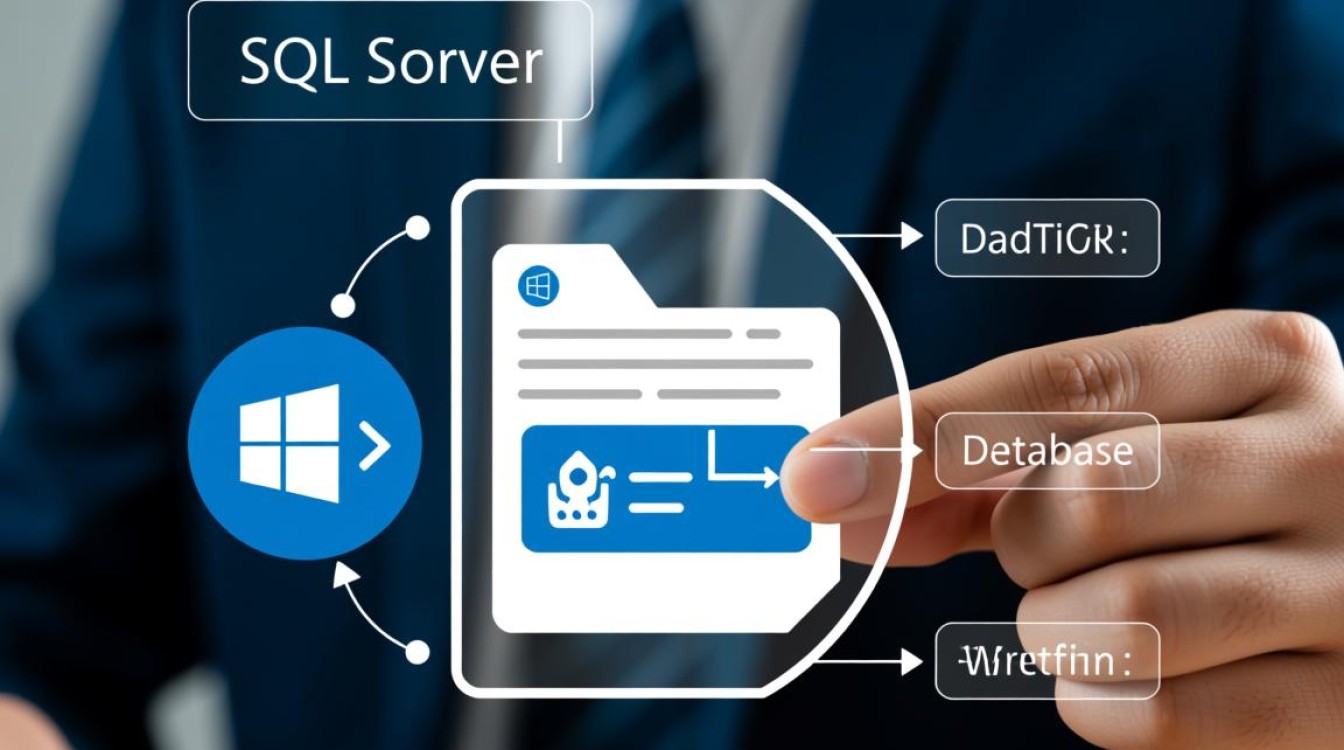
文件路径错误或被占用
- 现象:附加时提示文件不存在,或者无法获取文件排他锁。
- 原理:指定的文件路径不正确;或者,文件正在被其他进程(如杀毒软件扫描、文件备份程序,甚至另一个SQL Server实例)使用,导致无法获取独占访问权限。
- 解决方案:
- 仔细检查并确认文件路径的每一个字符都准确无误。
- 关闭所有可能访问该文件的程序,然后重试,使用工具(如“资源监视器”)检查哪个进程正在锁定文件。
系统性排查流程与常见错误速查表
当遇到问题时,请按照以下步骤进行排查,从最简单、最常见的原因开始。
- 检查版本:确认源数据库的SQL Server版本是否低于或等于目标服务器的版本。
- 检查文件路径:确认.mdf和.ldf文件路径存在且正确无误。
- 检查权限:按照上文所述,为SQL Server服务账户授予文件权限。
- 检查文件锁定:重启SQL Server服务或重启服务器可以解决大部分文件占用问题。
- 检查日志文件:如果日志文件丢失,尝试使用
FOR ATTACH_REBUILD_LOG。 - 检查文件完整性:如果以上都无效,考虑文件已损坏。
为了方便快速诊断,下表小编总结了常见的错误代码及其对应的原因:
| 常见错误代码 | 可能原因 | 解决思路 |
|---|---|---|
| 5120 / 5123 | 文件权限不足 | 为SQL Server服务账户授予文件的完全控制权限 |
| 5172 / 824 | 数据库文件页损坏 | 尝试从备份恢复,或使用第三方修复工具 |
| 1813 / 9003 | 日志文件损坏或丢失 | 尝试仅附加.mdf文件以重建日志(ATTACH_REBUILD_LOG) |
| 948 | 版本不兼容(目标版本过低) | 升级目标SQL Server版本,或通过脚本迁移数据 |
SQL Server无法附加数据库文件的问题虽然令人困扰,但绝大多数情况都可以通过系统性的排查得到解决,核心在于理解操作背后涉及的几个关键环节:版本兼容性、操作系统权限以及文件自身的物理状态,养成在操作前检查版本、分离后确认文件完整的良好习惯,可以最大程度地避免此类问题的发生,当问题出现时,保持冷静,按照上述流程逐一排查,总能找到突破口。
相关问答FAQs
问1:附加数据库和还原数据库有什么本质上区别?我应该选择哪种方式?
答: 附加和还原是两种截然不同的数据恢复机制。
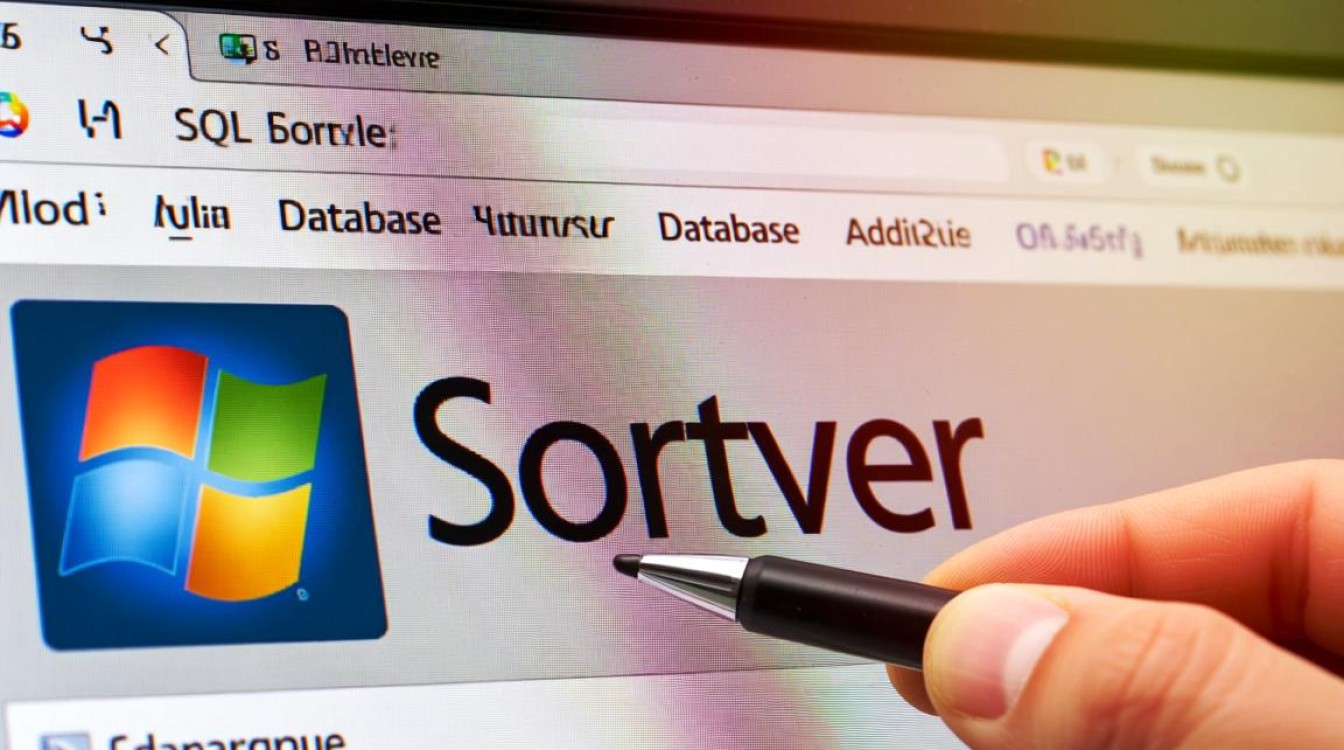
- 附加:直接使用数据库的物理文件(.mdf 和 .ldf),它本质上是告诉SQL Server:“这里有一套完整的、离线的数据库文件,请直接挂载到实例上。” 这种方式非常快速,因为它省去了数据重建的过程,它主要用于数据库迁移、在同一服务器不同实例间移动数据库,或在分离数据库后将其重新接回。
- 还原:使用数据库的备份文件(.bak),它是一个“重演”的过程,SQL Server会读取备份文件中的数据记录和事务日志,然后将这些记录重新应用到目标数据库上,以创建一个与备份时刻完全一致的数据库副本。
选择建议:
- 如果你拥有完整的数据库文件(.mdf和.ldf),并且只是在“移动”数据库,附加是更直接、更快速的选择。
- 如果你是为了灾难恢复、将数据库恢复到某个特定的时间点,或者你只有备份文件(.bak),那么你必须使用还原,还原功能更强大,支持差异备份、事务日志备份和时间点恢复。
问2:为什么我只有.mdf文件,没有.ldf文件,有时却能附加成功?
答: 这种情况之所以有时能成功,关键在于数据库被分离时的状态。
- 干净关闭:当你使用
sp_detach_db存储过程或在SSMS中正常分离数据库时,SQL Server会执行一个“检查点”操作,这个操作会将所有内存中已提交的脏数据页写入磁盘的数据文件(.mdf)中,并确保事务日志(.ldf)中所有未完成的事务都被回滚或提交,这样,数据文件就处于一个“干净”且“一致”的状态。 - 附加时的重建:当你尝试只附加一个干净的.mdf文件时,SQL Server会检测到日志文件缺失,但由于数据文件本身是一致的,SQL Server可以通过
FOR ATTACH_REBUILD_LOG命令安全地创建一个全新的、空的日志文件,数据库会成功上线,但你将丢失从上次分离那一刻起的所有事务日志信息。
风险提示:如果数据库是由于意外关机或崩溃而“脱机”的,mdf文件很可能不是干净的,在这种情况下尝试重建日志,可能会导致数据库无法启动或数据不一致,仅附加.mdf文件应被视为一种应急手段,并且在成功后立即进行一次完整的数据库备份。
【版权声明】:本站所有内容均来自网络,若无意侵犯到您的权利,请及时与我们联系将尽快删除相关内容!






发表回复